查看监控视图
监控视图添加完成后,您可以在我的看板页面查看该监控项的监控走势图。系统提供固定时长和自定义时长两种方式查看监控走势图。
约束与限制
查看CDN服务的监控指标视图时,由于CDN服务上报监控数据给CES存在5分钟延迟上报的情况,因此无法查看视图上近5分钟的监控数据。
查看看板中所有监控视图
在看板详情页面,可以查看当前看板中所有的监控视图。
- 登录云监控服务管理控制台。
- 单击“我的看板 > 自定义监控看板”。
- 单击需要查看监控视图的看板名称,可以查看我的看板下的所有监控视图。
- 单击页面右上角“监控大屏”右侧的下拉框,可以选择系统提供的固定时长或自定义时间段来查看云服务的监控周期内的走势图。
在监控视图页面,不同监控周期对应聚合方式的聚合时间不同,详情请参阅监控视图页面支持的聚合方式及聚合时间。云监控服务支持的聚合方式说明请参阅云监控服务支持的聚合方法有哪些?
选择监控周期和对应的聚合方式后,单击页面上方的“保存”,可以保存当前配置,重新进入该看板时,将默认显示配置后的监控周期走势图。
- 单击页面右上角第三个下拉框,在弹出的下拉菜单中,可以选择调整监控视图的布局方式,支持选择“自适应”、“每行展示1”、“每行展示2”、“每行展示3”、“每行展示4”。
- 单击页面右上角第四个下拉框,在弹出的下拉菜单中,可以选择监控视图自动刷新时间,支持选择“关闭刷新”、“每10秒刷新”、“每1分钟刷新”、“每5分钟刷新”、“每20分钟刷新”。
选择自动刷新时间后,单击页面上方的“保存”,可以保存当前配置,重新进入该看板时,将默认按照选择的自动刷新时间刷新监控数据。
- 单击页面右上角的
 ,可以立即刷新当前看板中的所有监控视图。
,可以立即刷新当前看板中的所有监控视图。 - 如果想要将监控视图投影到大屏,可以采用大屏模式,指标数据展示更清晰。
- 进入监控大屏模式:单击页面上方的“监控大屏”。
- 退出监控大屏模式:按快捷键Esc即可退出全屏模式。
查看单个监控视图
- 登录云监控服务管理控制台。
- 单击“我的看板 > 自定义监控看板”。
- 单击需要查看监控视图的看板名称,可以查看我的看板下的所有监控视图。
- 将鼠标移动到待查看视图的位置。单击视图右上角的
 ,可以刷新当前视图数据。
,可以刷新当前视图数据。 - 单击视图右上角的
 ,可以通过表格形式查看当前视图中所有监控对象的监控数据详情。
,可以通过表格形式查看当前视图中所有监控对象的监控数据详情。
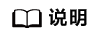
在环形图和表格类型的监控视图中,可以直接查看监控数据信息。其中,表格通过数据列展示具体数值,环形图在图形右侧展示具体数值。
- 单击视图右上角的
 ,设置展示数量和排序规则,可以对监控视图中的指标进行重新排序。
,设置展示数量和排序规则,可以对监控视图中的指标进行重新排序。
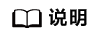
折线图和面积图主要以时间轴为核心展示监控数据趋势,指标排序对趋势展示无实际辅助意义,因此不支持指标排序。
- 单击视图右上角的
 ,进入监控项详情页面。
,进入监控项详情页面。
- 在监控详情右上方,可以选择系统提供的固定时长或自定义时间段来查看云服务的监控周期内的走势图。
不同监控周期对应聚合方式的聚合时间不同,详情请参阅监控视图页面支持的聚合方式及聚合时间。云监控服务支持的聚合方式说明请参阅云监控服务支持的聚合方法有哪些?
- 折线图和面积图支持在视图中拖动选择所查看的时间范围。
- 将鼠标移动到图表上需要查看的起始时间位置,单击拖动到结束时间,系统自动展示所选时间范围内的监控数据。
- 单击右上角重置按钮“
 ”,系统会重置选择的时间范围。
”,系统会重置选择的时间范围。
- 在监控详情右上方,可以选择系统提供的固定时长或自定义时间段来查看云服务的监控周期内的走势图。
监控视图页面支持的聚合方式及聚合时间
|
监控周期 |
聚合方式 |
聚合时间 |
|---|---|---|
|
近15分钟 |
平均值 |
|
|
最大值 |
||
|
最小值 |
||
|
求和值 |
||
|
近30分钟 |
平均值 |
|
|
最大值 |
||
|
最小值 |
||
|
求和值 |
||
|
近1小时 |
平均值 |
|
|
最大值 |
||
|
最小值 |
||
|
求和值 |
||
|
近2小时 |
平均值 |
|
|
最大值 |
||
|
最小值 |
||
|
求和值 |
||
|
近3小时 |
平均值 |
|
|
最大值 |
||
|
最小值 |
||
|
求和值 |
||
|
近12小时 |
平均值 |
|
|
最大值 |
||
|
最小值 |
||
|
求和值 |
||
|
近24小时 |
平均值 |
|
|
最大值 |
||
|
最小值 |
||
|
求和值 |
||
|
近7天 |
平均值 |
|
|
最大值 |
||
|
最小值 |
||
|
求和值 |
||
|
近30天 |
平均值 |
|
|
最大值 |
||
|
最小值 |
||
|
求和值 |






